
今までは、1時間の音声データを文字起こしするのに3時間かかっていました(T_T)
皆さんは「文字起こし」という作業は好きですか? 私は文字起こしは苦手ですし、どちらかといえば嫌いです。ライター業で一番めんどうな作業は何かと聞かれたら、真っ先に「音声データの文字起こし」と答えます。
取材で録音した音声を聞き直して文字にオコシていくわけですが、いつまで経っても「自分の声」に慣れなかったり、聞き直すために何度も前に戻ったりして、1時間の取材の音声データを起こすのに、3時間かかってしまったりします。
とはいえ、音声起こしの専門家に依頼するのは高いですし、個人のライター稼業で毎回、外注するのは難しいもの。「自動文字起こし」は長年の夢だったわけです。
しかし、ようやく「文字起こし」という苦行から開放される日がきました。それがAIです。
Googleの純正スマホであるPixelでは、「レコーダー」というアプリに自動文字起こし機能がついています。スマホのレコーダーアプリで録音すれば、リアルタイムで文字起こしができ、パソコンにも共有され、テキストデータとして保存することも可能です。
ここでは、そんなGoogle Pixelのレコーダーアプリの機能についての詳細と、使用感、そして良い点と悪い点にもついてご紹介していきます。
GooglePixelってどんなスマホ?
まずは、GooglePixelというスマホにについてご存知ない人に、どんなスマホななのかご紹介します。「すでに使っている」もしくは「知っている」という人は読み飛ばしてください。【読み飛ばして「自動文字起こし」の記事を見る】
Google Pixelは、Googleが開発・販売するスマートフォンです。カメラ性能やAI機能の高さで知られており、スマホ初心者にもおすすめの一台です。
Googleですから、OSは当然Android(アンドロイド)です。「Not iOS」。下のテレビCMやYou Tube動画を見たことがある人も多いのではないでしょうか。
AIを搭載した高性能カメラと編集機能に優れていいます。また、Google純正なだけあってサポート期間も長く、Pixel8(とPro)は2030年10月までの7年間ソフトウェアアップデートが可能す。
また、Googleが独自開発したTensorというCPUを搭載しています。GoogleTensorはAIとの相性がよく、スマホの性能を最大限引き出してくれます。
自動文字起こしができるアプリ「レコーダー」の使い方
続いて「レコーダー」という録音アプリです。持っていない人はGoogle Playストアからアプリをインストールしましょう。

ただし、注意点があります。このアプリで自動文字起こしができるのは、今のところGoogle Pixelシリーズのスマホのみということ。国内でも人気のスマホ、GalaxyやXperiaの端末の場合、録音はできますが自動で文字起こしはしてくれないので注意しましょう。
レコーダーアプリで録音&リアルタイムの自動文字起こしを試す
インストールしたら、スマホのアプリを開いて録音マークをタップします。
下のように「音声」と「文字起こし」があるので、「文字起こし」をタップするとリアルタイムで文字起こしした内容が表示されます。なお、「音声」のままでも録音と文字起こしはされているので、心配はご無用です。
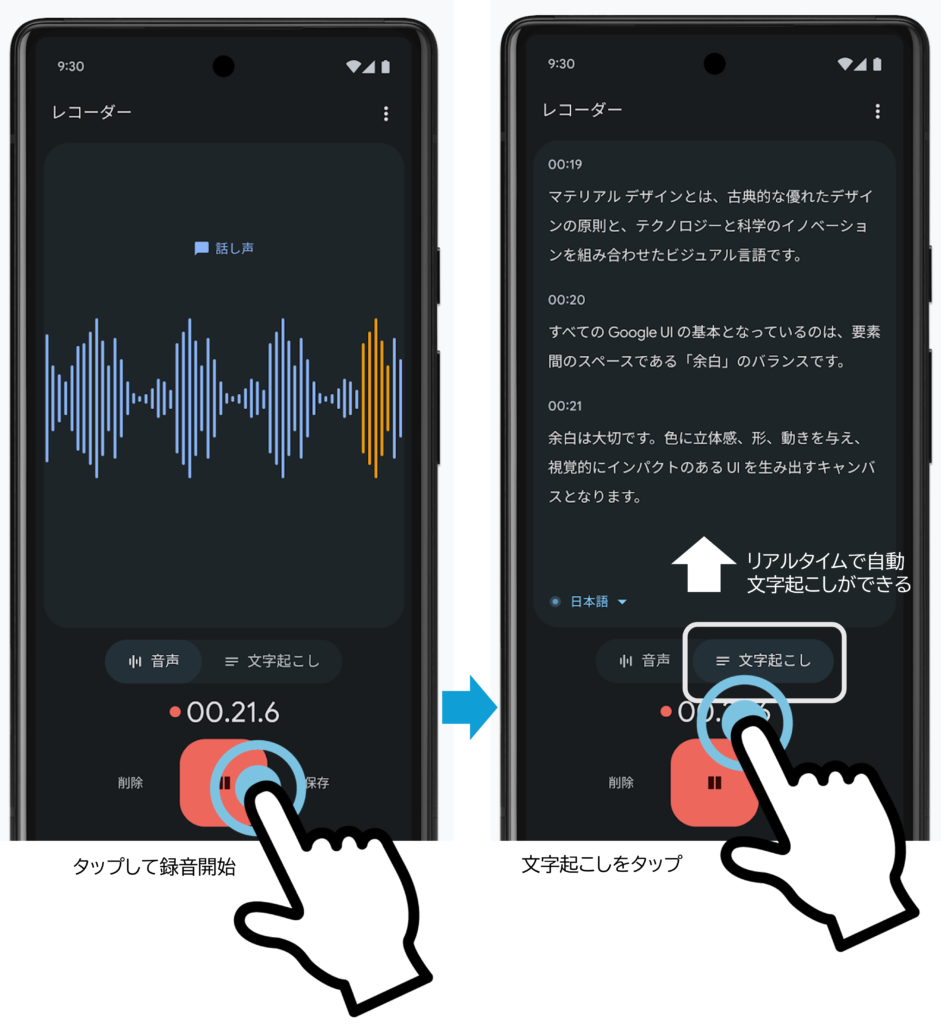
録音が終了したら、また中央下の赤い部分をタップして、右に「保存」がありますので、必ず保存しておきましょう。
パソコンで文字起こしを確認する方法
スマホで録音と文字起こしした音声とテキストは、パソコンと同期することができます。パソコンの「レコーダー」はChromeなどのブラウザで開きます。
このとき、スマホで使用しているGoogleアカウント(~@gmai.comの部分)と同じアカウントでPCのレコーダーを開く必要があります。異なるアカウントを使っていると同期することができませんので注意しましょう。
下は、パソコン上の「レコーダー」の画面です。音声と自動で起こした文字が同期しているので、音声を聞きながら文字の確認ができます。
また、音声データとテキストファイルはダウンロードすることもできますので、そのまま文字起こしのテキスト原稿として使うことも可能です*。
*録音環境にもよりますが、実際には体感精度は80%前後だと思いますので、そのままテキスト原稿としてクライアントや取引先に提出することはできませんので注意しましょう。
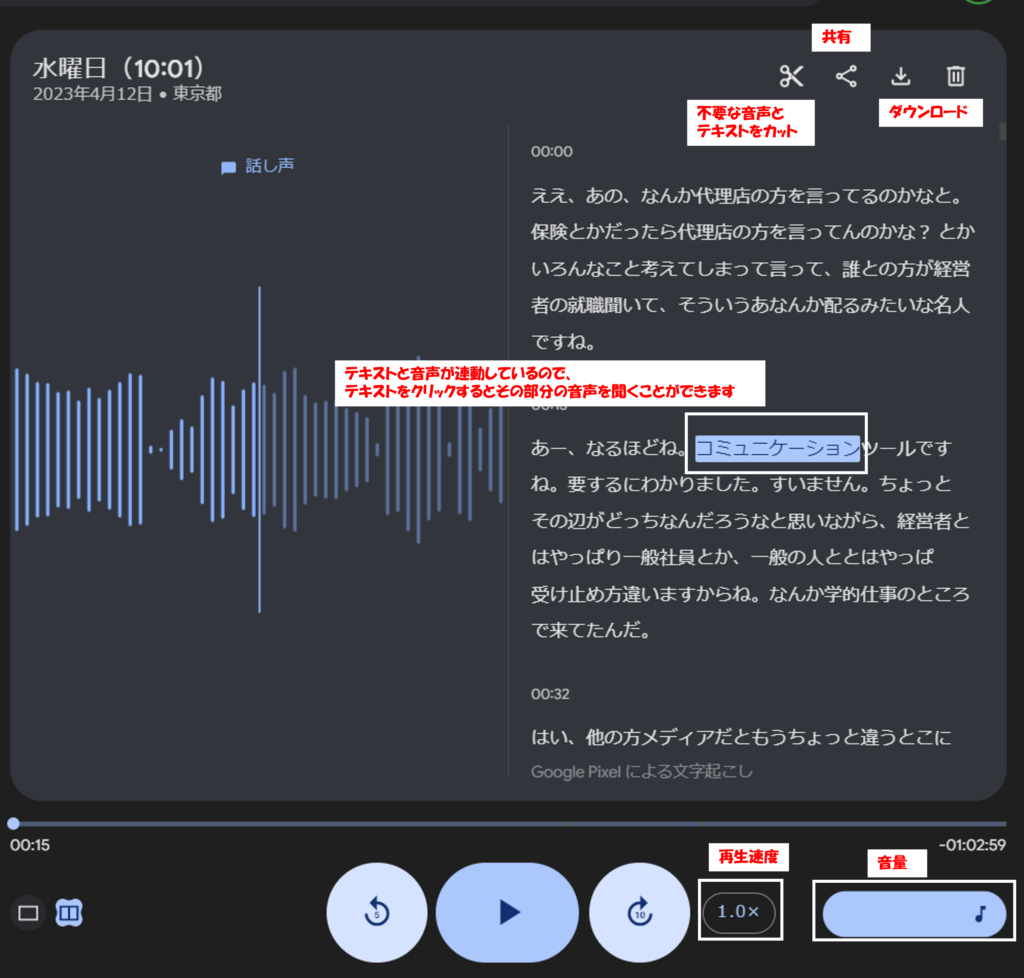
Google「レコーダー」の良い点(メリット)
スマホなので常に携帯している(忘れることはほぼない)
ICレコーダーの場合、うっかり忘れてしまったり、バッテリーが切れていたということもあります。僕も実はバッテリーが切れてしまったことがあり、取材相手からえらく怒られた経験があります。予備のバッテリーを持っていたので事なきを得たのですが、取材途中で話を中断させてしまって、恥ずかしい思いをしました。はるか昔の20代の頃の話です。
ICレコーダーのように「必要なときに持ち歩くもの」ではなく、電車に乗ったり、買い物をするのにも必須のスマホは「いつでも持ち歩くもの」ですから忘れることはありません。また、常にモバイルバッテリーも一緒に持ち歩いているので、バッテリー切れの心配もありません。
ICレコーダー等を買う必要はない
スマホで録音できるので、新たにICレコーダーを買う必要はありません。また、大切な取材の際はICレコーダーとスマホのレコーダーと同時に録音することもよくあります。万一どちらかが故障や不具合が発生してしまった場合でも、2台同時に録音していることの安心感ははんぱないですね。
文字起こしは無料でできる
「GoogleのPixelを使っていれば」という条件付きではありますが、時間制限や容量制限なしで、かつ無料で自動文字起こしが使えるのは嬉しいところです。
リアルタイムで文字起こしができる
先にも紹介しましたが、PixelはGoogleTensorというAIとの相性が良い独自のCPUを搭載しています。スマホ内で音声認識→自動文字起こしをしてくれるため、インターネットに繋がっていない環境でもリアルタイムで文字起こしをしてくれます。
音声データと文字起こしはパソコンと共有できる
上にも書いたように、音声データと文字起こしのテキストはパソコンと簡単に共有できます。原稿を書いたり、文字起こしの内容を整理するなど、実際の作業はパソコン上で行う人がほとんどでしょうから、パソコンでも使えるよう共有しましょう。
なお、共有する際はインターネットに接続する必要があります。音声データをアップロードすると、けっこう容量が大きいので、できればWi-Fiに接続できる環境で行いましょう。
文字起こしのテキストはGoogle ドキュメントに共有できる
文字起こししたテキストは、スマホからGoogleドキュメントにアップすることができます。パソコンからはできません。
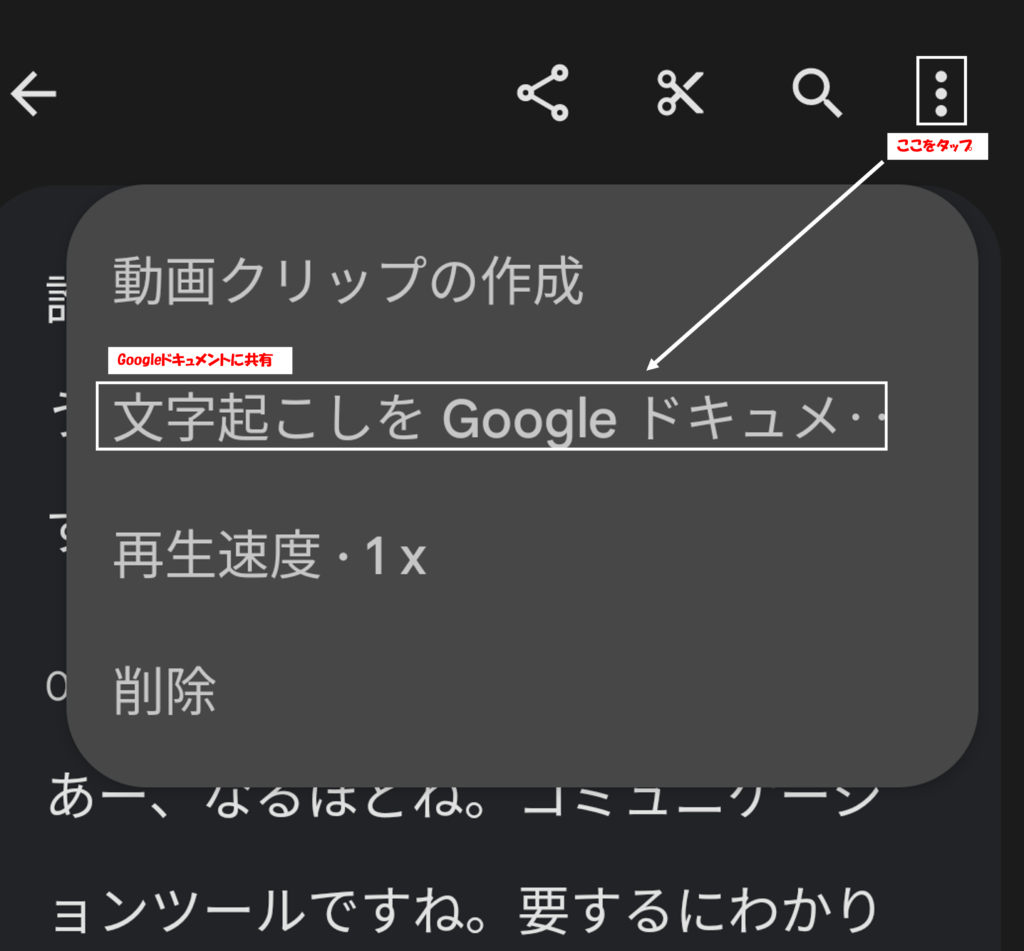
音声データと文字起こしは他の人とも共有できる
他の人と共有するのは、スマホとパソコンの両方で可能です。手順としては、以下のとおり「共有マークをクリック(タップ)」したあと2つの方法があります。
A「ユーザーを追加する」のところに共有する相手のメアドを入力。メッセージを入力して「送信」を押せば完了です。
Bもうひとつは、共有のリンクを作成する方法です。プルダウンメニューで、「特定ユーザーと共有」を選びます。このとき「公開リンク」もありますが、こちらを選ぶと誰でも見ることができる状態になってしまうので注意しましょう。
下の「リンクをコピー」をクリックして、URLをメールなどで送りましょう。「特定ユーザーと共有」では、このURLを知っている人だけが共有されます。
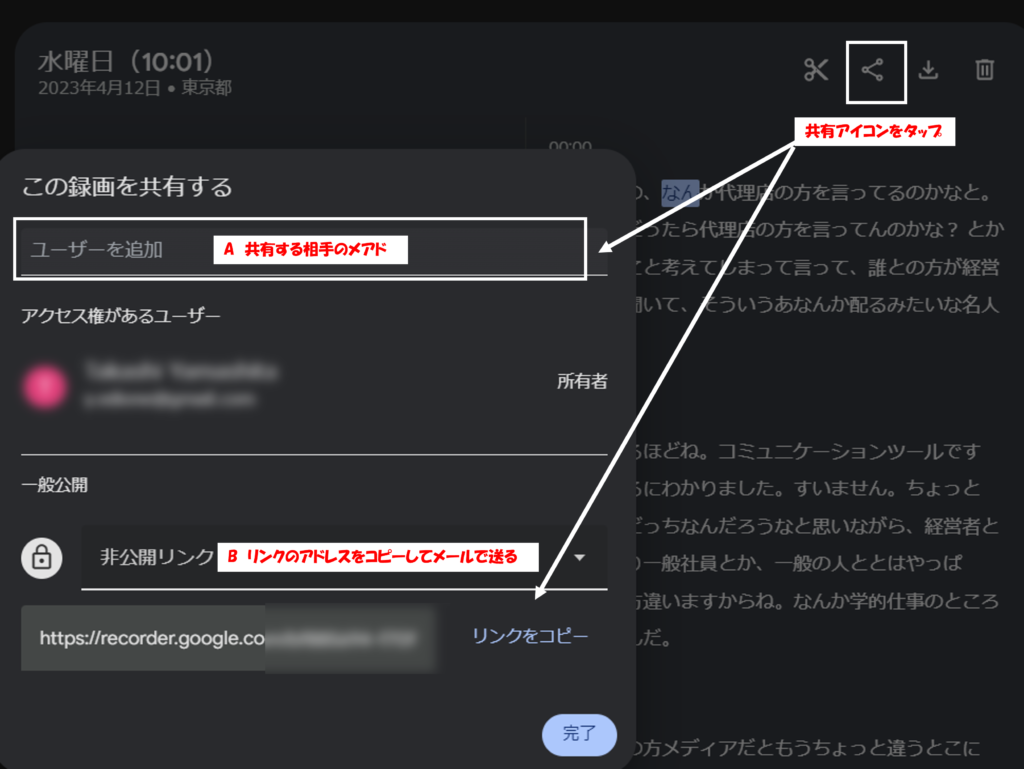
音声とテキストが連動しているので部分的に聞き直しもできる
音声オコシのテキストを確認しながら、「この部分は間違えているのでは?」と思う箇所があれば、テキストをクリックすると、その部分をの音声をピンポイントで聞き直すことができます。
Google「レコーダー」の悪い点(デメリット)
基本的には、とても使い勝手のいいGoogleレコーダーですが、1年近く使っていると、「もう少しここは改善してほしいなー」とか、「こんな機能があればもっと便利なのに」と感じる場面がたくさんあります。現状でのそんな悪いところやデメリットをいくつか紹介していきます。
録音しながらスマホを確認することができない
スマホの録音アプリ全般に言えることではありますが、相手の声をきれいに録音するためには、取材相手の側にスマホを置く必要があります。
取材の内容にもよりますが、「○○が起きたのはいつでしたか?」など正確な日付を取材中に確認することがあったりします。
そんなとき、スマホで検索するのが一番便利なのですが、肝心のスマホが相手側にあって調べられないなんていうことが何回かありました。
レコーダーとしての機能をフルに活かしつつ、スマホとして活用できなくなってしまう点は不便かなと思います。
改善するには、もう1台スマホを持つか、タブレットやノートPCなど用意する必要があります。
Google Pixelで録音しないと文字起こしができない
ICレコーダー等で録音した音声データを自動文字起こしするには、ICレコーダーやパソコンで音声を流して、Google Pixelで録音し直す必要があります。何度かやってみましたが、これはちょっと不便ですね。
音声データからの文字起こしができない
mp3などの音声ファイルからそのまま文字起こしができればもっと便利になるので、いつかアップグレードしてほしいと思います。上にも書いた通り、音声ファイルの場合は、けっきょくPCかICレコーダーで音声を流して、スマホのGoogleレコーダーで録音する必要があります。また、スピーカーから流れる音声を録音すると、音質があまりよくないせいか、文字起こしの精度は下がります。
文字起こしの精度は高いが完璧ではない
長く使っているとやはり欲がでるもので、当初は自動文字起こしができて「すごい!」とひたすら感心していたのですが、徐々に「もうちょっと精度が高ければなー」と感じるようになりました。
GooglePixelのマイクの性能がいまいち
自動文字起こしの精度がな必ずしも高いとは言えない原因として考えられるのがスマホのマイク性能です。スマホは録音用に作られた機械ではありませんから、やはりICレコーダーと比較するとマイク性能が今ひとつ低いように思います。
パソコン上での文字起こしの編集が不便
自動文字起こしで出来上がったテキストは、完璧ではなく間違いも多いため、テキストの編集作業は必須です。メリットのところで、部分的に聞き直しができると書きましたが、不要な部分をカットすることはできますが、文字自体を直接修正することができません。
文字を修正にはGoogle ドキュメントにアップするか、テキストをダウンロードする必要があります。ダウンロードしたテキストファイルは、音声と連動しないので不便さを感じます。
ショーットカットキーがない
また、音声の再生と停止、巻き戻しなどのショートカットキーがあれば便利なのですが、こちらも対応していないらしく、いちいちマウスで操作しなければなりません。ショートカットキーが使えるようにアップグレードもしくは拡張機能があると嬉しいなと思います。
【まとめ】GooglePixelを持っているなら使わなきゃ損

文字起こしが3時間から数分に! 画期的に効率がアップしました。
こんな感じで、Google Pixelだけで使えるレコーダーの自動文字起こしは、良い点も、いくつか改善してほしい点もあります。
それでも、Pixelのおかげで、文字オコシが断然楽になったことは間違いありません。何しろ手動だと3時間かかっていた文字起こしが、編集の作業をを含めれば、ほんの数分でできてしまうわけですから、時間効率は何十倍もアップしたといえるでしょう。
Pixelを持っている人は、ぜひとも使ってみてほしいと思いますし、スマホの買い替えを考えている人なら、この機会にGoogle Pixelを買って、この感動を体験してみてほしいと思っています。
関連記事


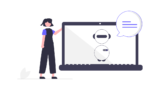
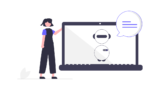





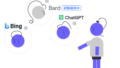
コメント